Samsung Galaxy Z Fold 5: Kako povezati s računalom

Samsung Galaxy Z Fold 5, s inovativnim sklopivim dizajnom i vrhunskom tehnologijom, nudi razne načine povezivanja s računalom. Bilo da želite
Microsoftov Surface Dial napravljen je za korištenje s Surface uređajem, posebno Surface Studio, ali ga možete koristiti i s drugim računalima. Prvo ga povežite s računalom putem Bluetootha:
Otvorite Postavke i idite na Uređaji > Bluetooth
Provjerite je li Bluetooth uključen, zatim otvorite bazu vašeg Surface Dial i pritisnite gumb Bluetooth dok ne počne treptati
Uparite Surface Dial sa svojim računalom tako da ga odaberete s popisa dostupnih uređaja na računalu
Odatle možete prilagoditi konfiguraciju birača na svom računalu tako da kliknete na Wheel u Settings > Devices
Imajte na umu da će se opcija Wheel settings pojaviti samo kada je Dial spojen putem Bluetootha
Površina biranje je pribor za Windows 10 pribor za cilj dati ljudima kao nov način stvaranja. Kompatibilan je s bilo kojim računalom, laptopom ili tabletom koji pokreće Windows 10 s podrškom za Bluetooth. U listopadu 2016. Surface Dial je najavljen kao dodatak novo predstavljenom Surface Studio, ali od njegovog uvođenja, Microsoft je proširio Surface Dial za korištenje izvan Surface Studio na bilo koje računalo sa sustavom Windows 10.
Ako posjedujete Surface Pro 6 , Surface Book 2 ili Surface Studio 2 , Surface Dial dobro funkcionira kao zaslonski alat s vizualnom navigacijom na zaslonu. Međutim, Surface Dial je također koristan za one bez Surface integracije. Iako možda nećete moći koristiti Surface Dial kako je izvorno zamišljen, Surface Dial dobro funkcionira kao komplementarni dodatak vašoj tipkovnici i mišu.
Da Surface Dial nije koristan izvan zaslona, ne biste vidjeli tvrtke poput Logitecha koje integriraju mini-Surface Dial na svoju tipkovnicu, kao što su to učinile s Logitech Craftom . Surface Dial može djelovati kao još jedan alat koji koristite za izradu na prijenosnom ili stolnom računalu sa sustavom Windows 10. Možda ćete otkriti da Surface Dial bolje radi izvan zaslona, što vam olakšava navigaciju po računalu sa sustavom Windows 10.
Prema zadanim postavkama, Surface Dial prikazuje najčešće korištene prečace u sustavu Windows 10; Alat za glasnoću, pomicanje, zumiranje, poništavanje i prilagođeni alat. Umjesto da se oslanjate na navigaciju izbornika ili makronaredbe tipkovnice , možete postaviti Surface Dial za upravljanje aplikacijama ili obavljanje drugih radnji u sustavu Windows 10. Postoje prilagođeni prečaci i naredbe za Windows 10 aplikacije dostupne u Windows 10 aplikacijama s podrškom za Surface Dial . Također možete prilagoditi alate koji su dostupni kada zakrenete Surface Dial. U ovom vodiču naučit ćete kako postaviti i konfigurirati Surface Dial na računalu sa sustavom Windows 10.
Kako biste promijenili postavke na Surface Dial-u, najprije ga morate upariti s računalom sa sustavom Windows 10. Evo što trebate učiniti.
Idite na Postavke .
Idite na Uređaji .
Idite na Bluetooth .
Nakon što ste u ovom trenutku, morate dodati Surface Dial na svoje računalo sa sustavom Windows 10.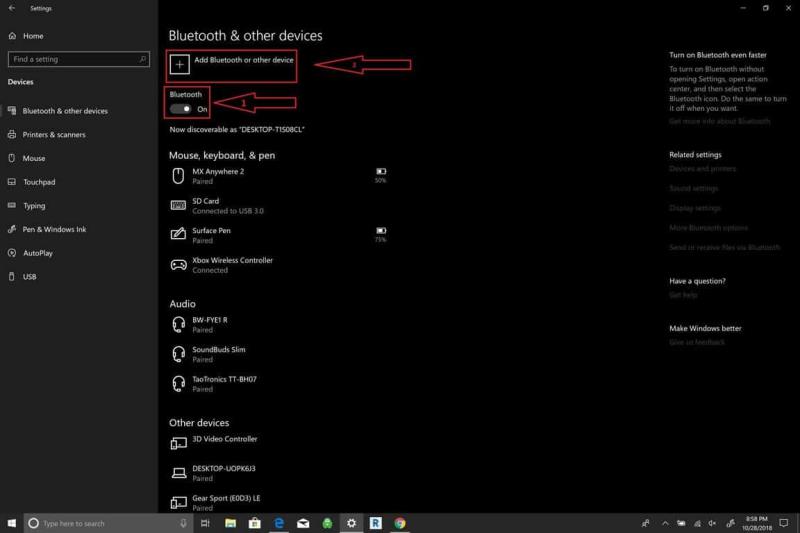
Sada morate postaviti Surface Dial u način Bluetooth uparivanja. Učinite sljedeće:
Skinite donji dio Surface Dial
Pritisnite i držite gumb za Bluetooth par na Surface Dial-u dok svjetlo ne počne treptati.
Pod Bluetooth uređajima pojavit će se Surface Dial. Odaberite Surface Dial da biste završili proces Bluetooth uparivanja.
Nakon uparivanja, moći ćete konfigurirati postavke Surface Dial kroz postavke kotača . Postavke kotača nalaze se u lijevom oknu pod Uređaji .
Sada možete prilagoditi postavke Surface Dial. Imajte na umu da ako nemate Surface Dial, nećete moći konfigurirati ove postavke.
Idite na Postavke .
Idite na Uređaji .
Idite na Wheel .
Odavde možete promijeniti zadane alate dostupne na Surface Dial ili dodati vlastite prilagođene prečace. Brojne su globalne kontrole dostupne na Surface Dial-u koje rade u aplikacijama sustava Windows 10.
Neke kontrole Surface Dial koriste medijske kontrole za povećanje i smanjenje glasnoće i reprodukciju glazbe u Windows 10 aplikacijama, uključujući Spotify i Amazon Music . Surface Dial također je koristan za navigaciju po popisima za reprodukciju ili upravljanje glazbom iznad zaključanog zaslona.
Surface Dial nudi haptičku povratnu informaciju, nudi vibraciju koja čini intuitivnim da budete precizniji s kontrolama. Pomicanje kroz dokumente i web stranice je jednostavno kao i korištenje zumiranja, poništavanja i ponavljanja te podešavanje svjetline zaslona.
Surface Dial koristi tri geste za navigaciju: pritisnite i držite, zakrenite i kliknite.
Microsoft Store nudi brojne aplikacije koje rade s Surface Dial. Ovdje pogledajte aplikacije Surface Dial .
Surface Dial jednostavan je dodatak za Windows 10 za održavanje. Za rad koristi dvije AA baterije i na kraju će te baterije morati zamijeniti.
Surface Dial dobro radi na određenim uređajima unutar obitelji Surface, uključujući Surface Pro 6, Surface Book 2 i Surface Studio, ali neće raditi tako dobro na zaslonu s Surface Laptop 2 jer se zaslon ne naginje dovoljno.
Nova računala sa sustavom Windows 10 koja nude šarku od 360 stupnjeva idealna su za Surface Dial. Možete obrisati svu prašinu koja se nakupila na dnu Surface Dial-a alkoholnom maramicom ili vlažnom krpom.
Samsung Galaxy Z Fold 5, s inovativnim sklopivim dizajnom i vrhunskom tehnologijom, nudi razne načine povezivanja s računalom. Bilo da želite
Bluetooth je brz i praktičan način za dijeljenje datoteka između dva uređaja. Ovaj vodič vam pomaže da lako pošaljete datoteke putem Bluetooth-a koristeći Windows 10.
Saznajte kako povezati i koristiti Bluetooth uređaje sa sustavom Windows 10. Ovdje su korisni koraci i rješenja za probleme s Bluetoothom.
Sjećate li se dana kada je Bluetooth bio tako velika stvar? Saznajte kako jednostavno slati datoteke s Windows 10 putem Bluetootha u našem vodiču.
Bluetooth vam omogućuje povezivanje Windows 10 uređaja i pribora s vašim računalom bez potrebe za žicama. Rješavanje problema s Bluetoothom u sustavu Windows 10 može biti jednostavno uz naš vodič.
Danas vam donosimo savjet koji će možda omogućiti da glazbene kontrole Band 2s rade s vašim Bluetooth slušalicama.
Budući da performanse i dostupnost bežičnih perifernih uređaja nastavljaju rasti, Bluetooth postaje sve češća značajka na Windows računalima. Dok
Ako ste nedavno kupili ili nabavili novo računalo sa sustavom Windows 10, možda ne znate da svoju internetsku vezu možete dijeliti s drugim uređajima. Windows 10 to olakšava
Surface Dial je dodatak za Windows 10 koji ima za cilj pružiti ljudima novi način stvaranja. Kompatibilan je s bilo kojim računalom, laptopom ili tabletom
Saznajte što je način rada u zrakoplovu i kako ga uključiti za Windows, Android i iPadOS.
Bluetooth je brz i praktičan način za dijeljenje datoteka između dva uređaja. Ovaj vodič vam pomaže da lako pošaljete datoteke putem Bluetooth-a koristeći Windows 10.
Evo pogleda na 10 najboljih tipkovničkih prečaca u sustavu Windows 10 i kako ih možete koristiti u svoju korist za posao, školu i još mnogo toga.
Sjećate li se dana kada je Bluetooth bio tako velika stvar? Saznajte kako jednostavno slati datoteke s Windows 10 putem Bluetootha u našem vodiču.
Microsoft Teams jedna je od najistaknutijih platformi za video konferencije za tvrtke u današnjem dobu pandemije. U ovom vodiču naučite kako blokirati kontakte i upravljati komunikacijom u Microsoft Teamsu.
Minecraft sela stvaraju predah od obično usamljeničkog života okupljanja i izrade u igri. Otkrijte najbolje seljake i njihove poslove.
Slijedite ovaj vodič o tome kako promijeniti pozadinu uz savjete za personalizaciju radne površine u sustavu Windows 11.
Naučite kako postaviti više monitora na Windows 10 na ovom blogu. Ovaj vodič sadrži korake za konfiguraciju, personalizaciju i rješavanje problema s dvostrukim monitorima.
Saznajte kako lako deinstalirati aplikacije u Windows 10 i osloboditi prostor na vašem uređaju.
Discord web-mjesto, aplikacija, pa čak i mobilna aplikacija imaju svoj način prilagođavanja razine zumiranja na Discordu radi bolje pristupačnosti.
Umorni ste od tih filtera na Snapchat fotografijama? Saznajte kako ukloniti Snapchat filtere sa spremljenih fotografija uz jednostavne korake.
















